Apa Itu File .DAT & Cara Membukanya

Apa itu file DAT dan apa pentingnya hal yang sama. Baca ini untuk mengetahui cara membuka file DAT di Windows 10
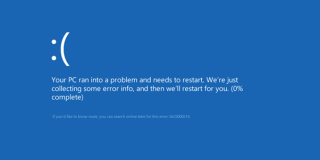
Sejak Microsoft mulai mendorong pembaruan untuk Windows 10, beberapa masalah telah diselesaikan, sementara banyak yang masih ada. Kode Kesalahan 0xc000021a adalah salah satu masalah menjengkelkan yang dipicu ketika winlogon.exe atau csrss.exe berhenti bekerja. Seperti yang ditunjukkan oleh nama file, file bertanggung jawab atas operasi login/logout di dalam Windows. Jadi, jika ada file wajib yang disusupi karena:
Akan menghasilkan Stop Code 0xc000021a. Ini adalah masalah platform-independen & hanya terjadi pada Windows 10 terbaru. Selain masalah ini, kesalahan BSoD juga dapat terjadi karena:
Penyebab:
Solusi: Perbaikan Terbaik Untuk Mengatasi Kode Berhenti 0xc000021a
Coba solusi berikut untuk memperbaiki Stop Code 0xc000021a di PC Windows Anda.
Solusi 1: Mem-boot Windows Tanpa Fitur Penegakan Tanda Tangan Driver
Boot ke Safe Mode adalah cara yang bagus untuk memecahkan berbagai kesalahan Windows. Dalam kesalahan BSoD ini, Anda dapat mencoba mem-boot OS Anda dengan fitur Driver Signature Enforcement yang dinonaktifkan. Fungsionalitas adalah ukuran keamanan yang dirancang untuk mencegah driver perangkat yang tidak ditandatangani secara digital untuk berjalan di Windows. Karena itu, terkadang hal itu dapat menghambat proses dan menyebabkan kesalahan 0xc000021a:
Langkah 1- Tekan tombol Windows pada Start Menu > Tekan tombol Hold & Shift, dan klik pada ikon Power.
Langkah 2- Pilih opsi Mulai Ulang. Ini akan memungkinkan Anda boot ke menu opsi Pemulihan. Setelah Anda sampai di sana, ikuti jalur yang disebutkan di bawah ini:
Pemecahan Masalah > Opsi Lanjutan > Pengaturan Startup > Mulai Ulang
Langkah 3- Segera setelah PC Anda restart, tekan tombol F7 & pilih Disable Driver Signature Enforcement feature.
Ini akan membantu Anda mengakses beberapa fitur lain di sistem Anda & juga memperbaiki kesalahan BSOD khusus ini di sistem Anda.
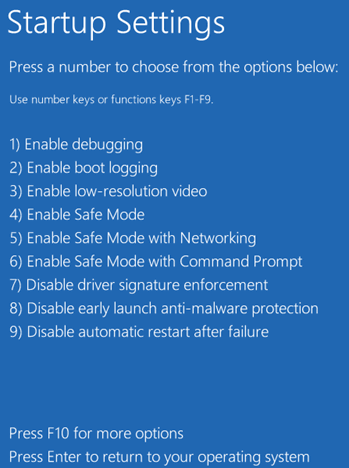
Solusi 2: Lakukan Perbaikan Startup
Untuk melakukan metode ini, Anda perlu menggunakan CD instalasi Windows 10 lagi. Jadi, setelah Anda mem-boot CD, mulailah mengikuti langkah-langkah yang disebutkan di bawah ini:
Solusi 3: Memeriksa Kesehatan HDD Anda
Dalam sebagian besar kasus, dua metode di atas akan menyelesaikan masalah Anda. Tetapi jika Stop Code 0xc000021a masih muncul di PC Anda. Kami menyarankan Anda menjalankan tes diagnostik untuk mendeteksi bad sector atau kerusakan. Windows 10 memiliki utilitas bawaan untuk tujuan tersebut, sehingga Anda dapat memeriksa masalah HDD, dan memperbaiki semuanya di satu tempat.
Ikuti petunjuk di bawah ini untuk memeriksa kesehatan HDD Anda:
Langkah 1- Tekan Windows + E pada keyboard Anda untuk meluncurkan File Explorer.
Langkah 2- Klik kanan pada Partisi Sistem & pilih Properties.
Langkah 3- Di jendela Properties > Tools > Di bawah Error Checking Section > Klik tombol Check
Biarkan utilitas bawaan Windows 10 memindai semua masalah HDD untuk Anda. Fitur ini akan secara otomatis memperbaiki semua masalah juga jika ditemukan!
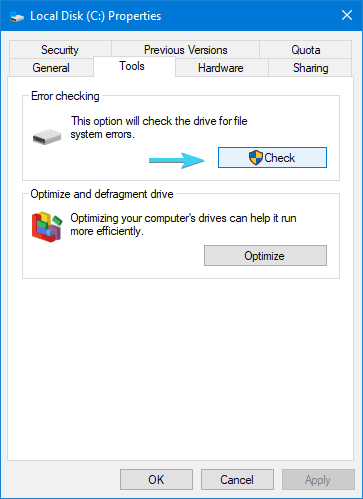
Solusi 4: Jalankan Pemulihan Sistem
Metode ini akan membantu Anda untuk kembali ke status Windows di mana semuanya bekerja dengan tepat. Untuk melakukan Pemulihan Sistem pada Windows 10 Anda, ikuti panduan ini dengan cermat.
Solusi 5: Coba Jalankan Pemindaian DISM
Bagi pengguna yang tidak menyadarinya, DISM Scan mirip dengan SFC Scan (Pemindaian Pemeriksa Berkas Sistem), utilitas Windows bawaan yang dirancang untuk mendeteksi dan memperbaiki file yang hilang atau rusak. Anda dapat menjalankan DISM Scan untuk mencoba memperbaiki kesalahan BSOD ini , Untuk melakukannya:
Langkah 1- Luncurkan Command Prompt dan jalankan sebagai Administrator.
Langkah 2- Jalankan perintah: DISM/Online/Cleanup-Image/RestoreHealth
Tekan Enter untuk menjalankan perintah!
Pemindaian DISM akan mulai memindai masalah umum Windows & juga akan secara otomatis memperbaiki agar semuanya berfungsi di satu tempat. Setelah pemindaian selesai, amati apakah kesalahan Stop Code 0xc000021a terjadi lagi!
Bisakah Anda memikirkan metode lain untuk memperbaiki Kesalahan 0xc000021a pada Windows 10 Anda? Jika ya, jangan ragu untuk membagikan perbaikan tersebut kepada kami di bagian komentar di bawah!
Apa itu file DAT dan apa pentingnya hal yang sama. Baca ini untuk mengetahui cara membuka file DAT di Windows 10
Pelajari cara menghapus Pagefile.sys di Windows 10 dengan langkah-langkah sederhana. Hapus file tersebut dan hemat ruang disk Anda.
Blog ini akan membantu pembaca memperbaiki Kesalahan “Mengekstrak File Ke Lokasi Sementara” 1152 Di Windows 11/10 untuk meningkatkan stabilitas sistem secara keseluruhan
Ingin mengonversi dokumen PDF Anda menjadi PPT yang menarik tetapi tidak tahu cara melakukannya? Anda telah menemukan informasi yang benar. Berikut cara untuk melakukannya.
Kunci dinamis adalah fitur tersembunyi yang tersedia di Windows 10. Kunci ini berfungsi melalui layanan Bluetooth. Banyak dari kita yang tidak mengetahui tentang fitur baru Windows 10 ini. Jadi, dalam artikel ini, kami telah menunjukkan kepada Anda bagaimana Anda dapat mengaktifkan fitur ini di PC Anda dan cara menggunakannya.
Blog ini akan membantu pengguna untuk memperbaiki masalah Recycle Bin Berwarna Abu-abu di PC Windows 11 mereka dengan metode yang direkomendasikan para ahli.
Blog ini akan membantu pembaca dengan semua metode penting untuk memperbaiki Masalah Miniport Xvdd SCSI Di Windows 10/11.
Blog ini berfokus pada metode pemecahan masalah untuk memperbaiki pesan kesalahan Windows Tidak Dapat Terhubung ke Printer pada PC Windows.
Artikel ini berfokus pada semua resolusi tentang cara memperbaiki kesalahan “eksekusi kode tidak dapat dilanjutkan karena vcruntime140 DLL hilang” pada PC Windows.
Jika Anda mencari penampil PDF yang tepat untuk PC Windows Anda sehingga Anda dapat bekerja dengan dokumen PDF Anda secara efisien, postingan ini akan membantu Anda.








